
PlayStation 4 konsolunuz, içerisinde yerleştirdiğiniz diski kabul etmediği zaman bunun birçok sebebi olabilir. Biz de sizler için olası sebepler üzerinde durarak çözüm yollarına göz attık.
Diski temizlemek herkesin aklına gelen bir çözüm olsa da bu işlemi yaparken dikkatli olmalısınız. Diskin yüzeyinde, ilk bakışta görülmesi zor lekeler olabilir. Bu lekeleri kuru bir mikrofiber bezle temizleyebilirsiniz.
Eğer sorun yaşamaya devam ederseniz, aşağıdaki işlemleri uygulayabilirsiniz.
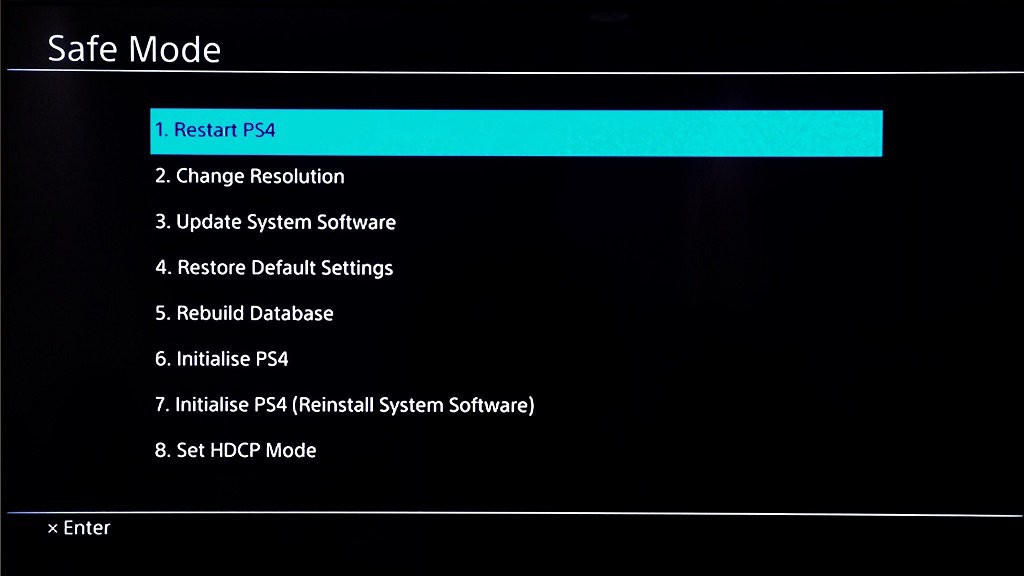
PlayStation 4’ün çıktığı günden bu yana farklı modelleri çıktı. Her bir varyasyonda manuel çıkarma vidasına ulaşmanız için farklı yollar izlemeniz gerekiyor.
Öncelikle yavaşça PlayStation’ın sol tarafında bulunan paneli yerinden çıkarın.
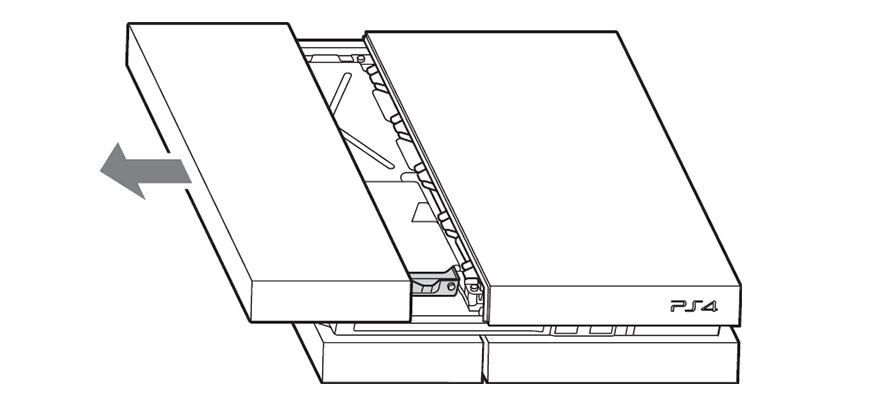
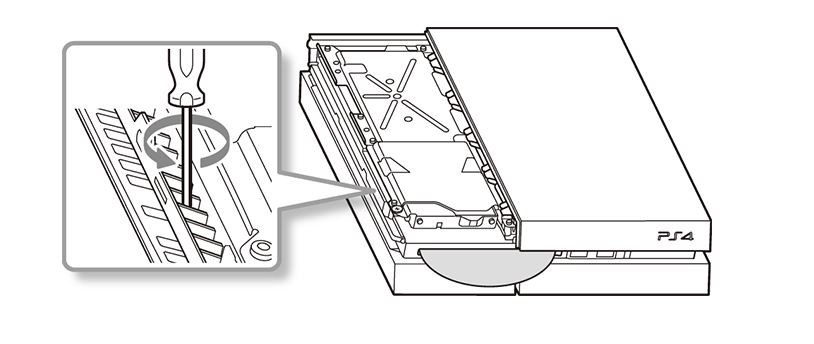
Önceki modellerdeki gibi, işleme koruyucu paneli çıkararak başlayın. Panel yaklaşık 7 mm hareket ettikten sonra bir tık sesi gelecektir.
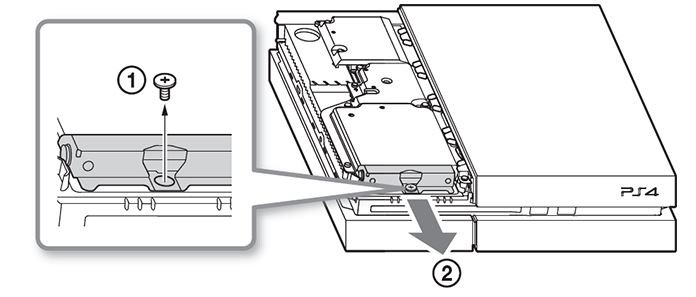

Cihazınızı ters çevirin, PlayStation logosunun üzerindeki yuvarlak deliğe tornavidanızı yerleştirerek çevirin. İşlem bu kadar.
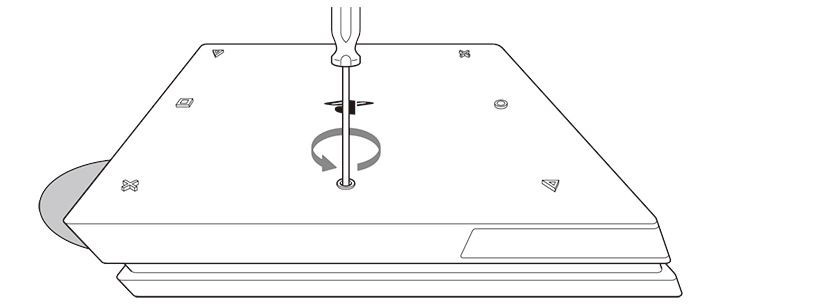
Tüm yaptıklarınıza rağmen sorun çözülmüyorsa, cihazınızı Sony’ye göndermek en doğrusu olacaktır.

Akıllı telefonların parçalarına ayrılması çoğu zaman telefonun ilginç yönlerini ortaya çıkarmıştır. Redmi, Weibo üzerinde Redmi Note 8 Pro’nun parçalarına ayrılmış halini...

Bugün Stoa felsefesinin sahibi Romalı Seneca ele alındığında, bu iki bin yıllık düşünürün ne kadar şaşırtıcı olduğunu görecekler. Seneca’nın Doğru Yaşam ile ilgili...
